Betulkan saiz fail melebihi had yang dibenarkan dan tidak dapat disimpan
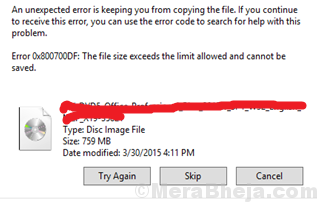
- 1579
- 365
- Jerome Quitzon
Windows mempunyai had untuk saiz fail yang boleh dipindahkan dalam sistem dan juga ke sana ke dalam sistem ke pemacu luaran. Had ini juga sedemikian rupa sehingga anda tidak dapat memindahkan satu fail lebih daripada saiz yang dibenarkan, namun, banyak fail yang lebih kecil dapat dipindahkan. Harus diingat bahawa sekatan ini adalah kes apabila pemacu di mana fail dipindahkan mempunyai lebih banyak ruang daripada saiz fail.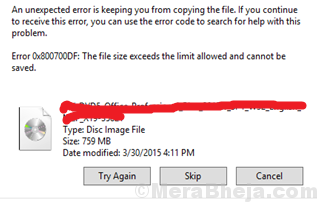
Kami boleh mencuba penyelesaian berikut bergantung kepada kes itu:
Isi kandungan
- Penyelesaian 1] Tukar Tetapan Pendaftaran
- Penyelesaian 2 - Mulakan semula Perkhidmatan WebClient
- Penyelesaian 2] Tukar sistem fail
Penyelesaian 1] Tukar Tetapan Pendaftaran
1] Tekan Menang + r Untuk membuka tetingkap Run. Taipkan arahan regedit dan tekan Enter untuk membuka Editor Pendaftaran.
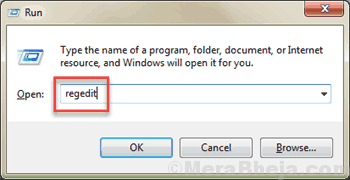
2] Navigasi ke kunci berikut:
Hkey_local_machine \ System \ CurrentControlset \ Services \ WebClient \ Parameter
3] Cari kunci FileSizeLimitinBytes Dalam panel kanan. Klik kanan di atasnya dan pilih Ubah suai.
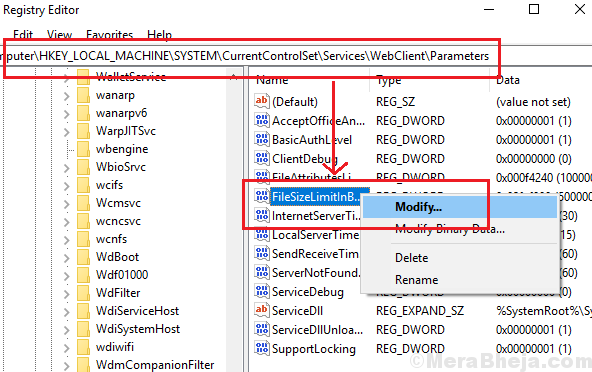
4] Pilih Hexadecimal dan pastikan data nilai adalah 2FAF080.
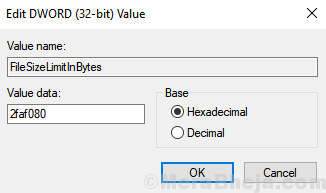
Sekarang, pilih perpuluhan butang radio dan tukar data nilai ke 4294967295 .
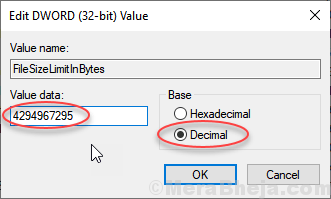
5] Klik okey Untuk menyelamatkan tetapan dan mula semula sistem.
Penyelesaian 2 - Mulakan semula Perkhidmatan WebClient
1 - tekan Kekunci windows + r Bersama untuk dibuka Jalankan.
2 - Sekarang, tulis perkhidmatan.MSC di dalam kotak dan tekan kekunci Enter.
3- Dalam pengurus perkhidmatan hanya dimulakan semula WebClient Perkhidmatan.
Nota: - Sekiranya ia dihentikan mula semula Perkhidmatan.
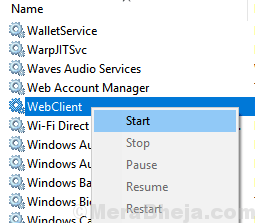
Penyelesaian 2] Tukar sistem fail
Sekiranya anda mengalami masalah ini, jika cuba menyalin fail dalam USB luaran atau cakera keras, gunakan penyelesaian berikut yang diberikan di bawah.
Nota: Prosedur ini akan memformat pemacu luaran anda dan memadamkan semua data di dalamnya.
Sekiranya pemacu luaran, kami juga boleh mengubah sistem fail kerana sistem fail FAT32 mempunyai had saiz. Inilah prosedur yang sama:
1] Klik kanan pada pemacu luaran dan pilih format.
2] Tukar sistem fail ke NTFS dari menu drop-down.
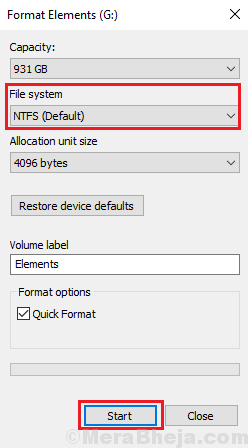
3] Klik pada Mula untuk memformatnya dalam sistem NTFS.
Semoga kaedah yang diterangkan di atas telah menyelesaikan masalah anda di Windows 11 PC.
- « Betulkan pemacu bukan lokasi sandaran yang sah di Windows 10/11
- Betulkan fail Inf yang anda pilih tidak menyokong kaedah pemasangan ini di Windows 10/11 »

